Catatan
Akses ke halaman ini memerlukan otorisasi. Anda dapat mencoba masuk atau mengubah direktori.
Akses ke halaman ini memerlukan otorisasi. Anda dapat mencoba mengubah direktori.
Berlaku untuk: Aplikasi kanvas
Membuka layar saat ini dalam dialog cetak browser default.
KETERANGAN
Fungsi cetak memungkinkan Anda memilih layar apa pun dan memasukkannya ke halaman untuk dikirim ke pencetak untuk mencetak atau memungkinkan Anda menyimpannya sebagai file PDF.
Konfigurasi layar yang berbeda memungkinkan hasil cetak yang berbeda. Untuk layar tetap, sesuai dengan ukuran halaman, untuk penggunaan template layar/layar berukuran khusus, kami akan menyesuaikan konten dengan ukuran cetak.
Catatan
Anda hanya dapat mencetak layar yang telah ditambahkan tombol dan fungsi Cetak yang ditentukan pada properti OnSelect tombol. Contohnya, jika Anda telah menambahkan tombol di screen 2 dan bila Anda memilih tombol, hanya konten dalam screen 2 yang dicetak.
Sintaks
Print()
Contoh
Membuka Power Apps.
Dari panel navigasi kiri, pilih Aplikasi.
Pilih aplikasi atau buat aplikasi dari awal.
Pilih Masukkan dari menu, lalu pilih Tombol.
Dari daftar properti di kiri atas, pilih OnSelect.
Masukkan formula
Print().Simpan dan publikasikan aplikasi.
Putar aplikasi.
Pilih tombol yang ditambahkan. Bila Anda memilih tombol, browser cetak default akan muncul dan memungkinkan Anda memilih dari pilihan yang tersedia untuk mencetak atau menyimpannya sebagai file PDF.

Menyembunyikan kontrol saat mencetak
Untuk mengaktifkan konten yang lebih dapat disesuaikan, Anda dapat mengakses layar saat layar sedang mencetak untuk mengubah properti aplikasi kanvas. Misalnya, tombol sembunyikan, atau mengubah formulir ke mode tampilan.
Dari contoh di atas, bila Anda memasukkan tombol pada layar dan saat mencetak layar, Anda memperhatikan bahwa tombol tersebut juga akan dicetak. Untuk menghilangkan tombol dari layar saat mencetak, pada properti Terlihat tombol tambahkan rumus Not Screen1.Printing. Pratinjau aplikasi, lalu pilih tombol. Perhatikan bahwa tombol tidak ditampilkan dalam konten dalam dialog cetak pratinjau browser.
Menggunakan template layar
Cara mudah untuk memulai adalah menggunakan template layar untuk menyesuaikan ukuran cetak Hingga ukuran huruf.
Buka atau buat aplikasi kanvas baru.
Pilih Layar Baru, lalu pilih pilihan cetak tegak.
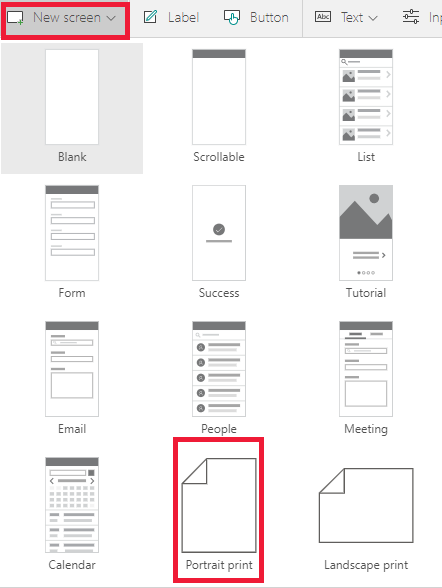
Perhatikan bahwa layar berukuran berbeda dari layar lain dengan tombol cetak di sudut kanan atas.

Tambahkan konten ke layar ini.
Amati bahwa konten akan disesuaikan ukurannya dengan cetakan. Hal ini memungkinkan kontrol kustom yang lebih besar atas pengalaman.
Ukuran layar untuk cetak umum
Untuk membuat cetak dengan ukuran tertentu, Anda dapat membuat aplikasi responsif atau membuat layar khusus untuk mengelola cetakan Anda.
| Ukuran cetak | Tinggi layar | Lebar layar |
|---|---|---|
| Tegak A4 | 1123 | 794 |
| Rebah A4 | 794 | 1123 |
| Surat tegak | 1056 | 816 |
| Surat rebah | 816 | 1056 |
Pembatasan yang diketahui
- Fungsi Print saat ini tidak berfungsi pada perangkat bergerak dan di formulir SharePoint kustom.
- Pencetak browser default adalah yang akan tersedia untuk mencetak.
- Dalam dialog cetak browser tertentu, pengaturan yang disebut Grafis latar belakang harus diaktifkan untuk melihat semua gambar dan warna dalam cetakan.
- Fungsi Print tidak dapat mencetak beberapa halaman.